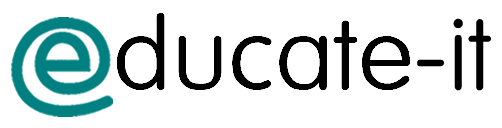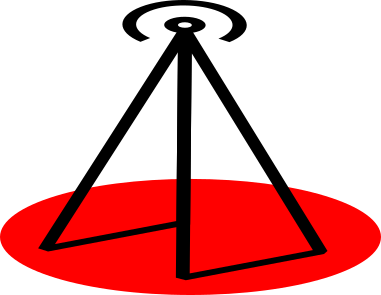
Das Zuhause Studio
Falls man Sie plötzlich vor die Wahl gestellt hat, von Zuhause aus Online Unterricht zu geben, oder im anderen Fall keine Kursbeauftragung mehr zu erhalten, dann dürfte der Moment gekommen sein, sich um die technischen Voraussetzungen kümmern zu müssen.
Dank Google's Youtube sind schnell die Anleitungen gefunden. Und ein Nachfragen bei Kolleg/inn/en hilft erst einmal, die Mindestvoraussetzungen kennenzulernen. Also, ich habe da ... Falls dann die Einzelteile der umfangreichen Einkaufsliste rechtzeitig eingetroffen sind, beginnt das Ausprobieren und weitere, hektische Konferenzen. Sollte es dann geschafft sein, dass man seine erste Videokonferenz organisiert und irgenwie abgehalten hat, stellt man fest, dass es an allen Ecken geknirscht und geruckelt hat. In Coronazeiten werden die Teilnehmer noch so manches einem noch verzeihen. Aber irgendwann steigen die Ansprüche und damit der technische Aufwand.
Dank Google's Youtube sind schnell die Anleitungen gefunden. Und ein Nachfragen bei Kolleg/inn/en hilft erst einmal, die Mindestvoraussetzungen kennenzulernen. Also, ich habe da ... Falls dann die Einzelteile der umfangreichen Einkaufsliste rechtzeitig eingetroffen sind, beginnt das Ausprobieren und weitere, hektische Konferenzen. Sollte es dann geschafft sein, dass man seine erste Videokonferenz organisiert und irgenwie abgehalten hat, stellt man fest, dass es an allen Ecken geknirscht und geruckelt hat. In Coronazeiten werden die Teilnehmer noch so manches einem noch verzeihen. Aber irgendwann steigen die Ansprüche und damit der technische Aufwand.
7 Tipps für den Draht nach draussen
Keiner möchte eine eingefrorene Fratze sehen oder ständig abbrechende Sätze hören, wenn Sie gerade Online zu unterrichten.
1. Tipp - Informieren Sie sich davor über Ihre effektiv verfügbare DSL Datenübertragung Leistung
an Ihrem Computer / Laptop / Tablet, falls Sie diese noch nicht kennen.
Wie? Klicken Sie auf diesen Link. Notieren Sie sich Ihre aktuelle Download- und Uploadrate.
Wenn Sie eine weniger als 2 MBits/s hohe Upload-Rate haben, dann zuckeln Ihre Bilder durch die Leitung zu Ihren Teilnehmern. Bei nicht mehr als 15 fps (Bilder per Sekunde) brauchen Sie dann wirklich keine Videokamera.
2. Tipp - Geht es nicht schneller?
Ja / Vielleicht. Vielleicht liegt es zum Teil an Ihrem Heimnetzwerk. Lassen Sie, wenn möglich das WLAN weg, und verbinden Sie den Computer per Kabel an Ihren Router. Der Sitzplatz auf der Couch mag zwar bequemer sein, aber es hilft auch ein 15 Meter Cat6 Flachkabel mit 2 RJ45 Steckern bis dahin. Trennen Sie während Ihrer Sitzung ggf. alle anderen unnötigen Geräte vom WLAN Netz. Fragen Sie bei Ihrem Provider nach, ob er eine höhere Datenübertragung Leistung an Ihrem Anschluss zur Verfügung stellen kann. Wichtig: Je mehr - umso besser für die Qualität. Eine getaktete Übertragungsverbindung per LTE Mobilfunk ist sehr teuer und nicht für Dauerverbindungen geeignet, obwohl man Ihnen sie als schnellere Verbindung aufzuschwatzen versucht. Mobil-Router kommen daher nur in absoluten Ausnahmefällen in Betracht. Der Gedanke, dass man Ihnen die Leistung nach 20 Minuten auf Telex Geschwindigkeit (64 kbits) herunterschraubt, erfasst Sie sonst während des Meetings mit Grausen.
3. Tipp - Je mehr Teilnehmer, umso mehr Datenübertragung Leistung ist erforderlich
Planen Sie Meetings mit mehr als 8 - 10 Teilnehmer, dann richten Sie sich lieber darauf ein, ein Webinar zu veranstalten (einer spricht - der Rest hört zu) . Es können oft nicht mehr als 8 - 10 Teilnehmer Videos gleichzeitig zu den Empfängern übertragen werden (zu geringe Download Rate). Gehen Sie davon aus, dass die meisten Teilnehmer sowieso nicht genügend Datenübertragung Leistung zur Verfügung haben. Das führt dann auch zu Ton-Aussetzern. Audio braucht weniger Bandbreite als Audio + Video. Zur Not kann man auch einen Chat-Kanal (Textnachrichten) zur Kommunikation nutzen.
4. Tipp - Trennen Sie Ihren Sende- vom Empfangskanal durch Verwendung zweier Computer
Das klingt komisch und übertrieben? Ja! Leisten Sie sich einen Zweitcomputer, vielleicht in diesem Fall ein Tablet / Laptop. Während Ihre Sendemaschine, ein voll aufgerüsteter Desktop Rechner, speziell für die Videoproduktion konfiguriert läuft, überwachen Sie das Ergebnis während der Session mit ihrem Zweitgerät. Dann sehen Sie gleich, wie Sie herüberkommen.
5. Tipp - Bereiten Sie sich auf Übertragungsstörungen vor
Es gibt immer Ausfallsituationen von Hard / Software, welche eine Sendung stören können. Je besser Sie darauf vorbereitet sind (schnell eine E-mail verteilen / Chat anstossen), werden Sie nicht Gefahr laufen, den Kontakt zu Ihren Teilnehmer zu verlieren. Da kommt dann das Zweitgerät in Betracht, das Sie als Teilnehmer dazugeschaltet haben.
6. Tipp - Reduzieren Sie den Datenverbrauch
wenn möglich immer bei Ihrer Unterrichtseinheit (Bilder mit geringer Auflösung / kleine Videobild Grösse). Für hochauflösende Bilder können Sie einen Link zu einem Cloud Speicher zur Verfügung stellen.
7. Tipp - Stoppen Sie alle unnötigen, resourcenfressenden Programme
Vergewissern Sie sich, dass Sie keine Programme auf dem Computer im Hintergrund laufen haben ( z. Bsp. die Mails checken / Software Updates / Wetternachrichten laden).
Das Arbeitszimmer Studio
Es mag zwar ein persönliches Flair haben, wenn im Hintergrund eine Bücherwand zu sehen ist, wo die Teilnehmer Ihren Lesegeschmack kennenlernen können. Aber auf Sendung sollte der Hintergrund grundsätzlich tabu sein. Suchen Sie sich deshalb für Ihr "Studio" eine ruhige Ecke aus, vor der Sie sitzen oder sogar stehen können.
1. Tipp - Der magisch grüne Vorhang
Im Internet können Sie für günstiges Geld, 2 bis 3 Meter breiten Greenscreen / Chromakey Moltonstoff in jeder Länge erwerben. Dazu gibt es passende Haltestative. Mit einer Gardinenstange oder einem Rollo kann man schnell die Ecke in ein Studio verwandeln. Hängen Sie diesen Vorhang hinter Ihrem Arbeitsplatz faltenfrei so auf, daß die Umgebung Ihres Konterfeis bei der Aufnahme abgedeckt ist. Der magische Rest erledigt später die Software für die Videokonferenz, mit der Sie dann auf Wunsch in jede Umgebung gezaubert werden können.
2. Tipp - Künstliche gleichmäßige Beleuchtung
Ein frisches, schattenfreies Gesicht macht Sie auf einen Schlag attraktiver. Sanftes Kunstlicht mit Hilfe einer Softbox erzeugt, ein Rahmen mit weißer Vorhanggaze vor einer Standleuchte tut es auch, gauckelt gleichmäßigen Sonnenschein vor. Platzieren Sie dieses Licht vor Ihr Gesicht, im seitlichen Winkel von oben. Achtung Brillenträger! Achten Sie darauf, dass sich nicht die Umgebung in Ihren Gläsern spiegelt. Ein abgedunkelter Raum hilft gegebenenfalls.
3. Tipp - Raumhall dämpfen
Je weniger es hallt, wenn Sie sprechen, umso besser wird man Sie verstehen. Wenn Sie in einer Wohnung mit hohen Wänden leben, helfen ein paar Eierkartons, angepinnt auf einer Stellwand oder Paravant, die Sie vor Ihren Schreibtisch stellen, um die Umgebung ruhiger zu machen. Der Desktoprechner sollte auch nicht unbedingt zur Sorte Staubsauger gehören. Sonst gehört er auch gedämpft.
Wenn Sie so Ihren Arbeitsplatz vorbereitet haben, können Sie das maximale Ergebnis von Ihrem Studio Equipment erwarten.
Der virtuelle Videokonferenzraum
Als Alleinunterhalter stehen Sie vor der Kamera, während Sie gleichzeitig Ihre Sendung steuern. Das erfordert eine enorme Aufmerksamkeit. Sie checken die Anwesenheit der Teilnehmer. Sie stellen das Desktop / Tafel / Bilder / Dokumente den Teilnehmern zur Verfügung. Sie bedienen vielleicht ein "Whiteboard". Sie reagieren auf die Fragen Ihrer Teilnehmer.
1. Tipp - Schaffen Sie sich einen Zweitbildschirm an
Alle aktuellen Betriebssysteme (außer Android / Iphone) erlauben es den Desktop auf mehrere Bildschirme verteilt zu zeigen.
Verteilen Sie Ihre bei der Videokonferen laufenden Programme des Video Computers auf in:
A - den 1. Bildschirm für mit Teilnehmer geteilten Inhalt
B - den 2. Bildschirm für die Kommunikation, Chat, Dateiauswahl
Richten Sie Ihre Webcam danach auf den Bildschirm aus, auf dem Sie ihre Teilnehmer sehen.
Videokonferenz Programme erlauben Bildschirm Inhalte zu teilen. Damit Sie nich unnötig Platz verschenken, in dem Sie das Desktop teilen, Ihre Teilnehmer haben vielleicht kleine Bildschirme (Tablets), sorgen Sie dafür, dass Ihr Fensterinhalt immer so gross wie möglich erscheint (Vollansicht). Es lassen sich auch vorher schon Snapshots von Fensterinhalten produzieren, die man dann später bei Bedarf einblendet (ShareX z.Bsp.).
2. Tipp - Nutzen Sie eine gute Webcam
Bei den Smartphones ist man heute gewöhnt, von den verbauten Kameras eine sehr gute Bildqualität zu erhalten. Leider haben die Webcam Hersteller in den letzten Jahren bei der Technik nicht nachgezogen. Die Auflösung, Farbwiedergabe und Lichtempfindlichkeit ist oft unterirdisch. Bei fehlendem Autofocus / Zoom, plötzlich wechselnder Helligkeit, klirrenden Mikrofonen, kann man fast alles bekommen, nur keine befriedigenden Ergebnisse. Wer glaubt, man könne eine Videokamera dazu einsetzen, wird auch enttäuscht sein. Es gibt fast kein Modell auf dem Markt, das ein dauerndes Standbild liefert. Dafür bräuchte es dann eher eine Überwachungskamera. Für diese gibt es aber leider keine passenden Treiber für die Videokonferenz Programme. Wir empfehlen deshalb keinen Hersteller und verweisen auf die Empfehlungen in den Fachzeitschriften. Lassen Sie sich nicht von Youtubern täuschen. Das sind Aufnahmen, die mit sehr guten Videokameras aufgezeichnet worden sind! Diese Camcorder kosten dann schon eine Urlaubswoche.
3. Tipp - Nutzen Sie ein gutes Mikrofon und einen Kopfhörer
Wenn es ständig bei der Sendung raschelt, knistert, poppt und rauscht, und im Hintergrund plötzlich auch noch ein Bohrer dröhnt, dann klappen irgendwann auch beim letzten Zuhörer die Ohren zu. Mit einem guten Headset oder Lavalier Mikrofon, auch schon Günstige liefern gute Ergebnisse, kommt man zu besten Hörerlebnissen und Sie schonen Ihre Stimme. Mit dem Kopfhörer bleiben Sie bei einer Unterhaltung besser bei sich. Nehmen Sie ein Kabelgebundenes, sollte es eine einseitige Kabelführung haben. Achten Sie auf ausreichende Kabellänge (> 2m). Leisten Sie sich ggf. 2 Exemplare einer billigeren Version, die Sie abwechselnd tragen können. Bluetooth Modelle nutzen einen Akku, der schon nach 2 - 3 Stunden leer sein kann. Legen Sie sich ggf. dann ein Zweitgerät zu, das inzwischen sich wieder auflädt. Geschlossene Studio Headsets drücken oft mit der Zeit und führen zu heißen Ohren. Für Brillenträger eignen sich Nackenbügel Hörer besser.
Wenn Sie Ihren Videokonferenzraum so vorbereitet haben, können Sie Ihren Teilnehmern die maximale Konferenz Qualität bieten.